기본적인 정보를 입력하시고 나서 "Sign Up" 버튼을 누르시고 나면, 아래의 화면과 같이 나오게 됩니다.
차근 차근 살펴 보면~~~, 첫 줄에 이메일을 체크하라고 나옵니다.
많은 사이트들이 특히 주민번호를 같은 검사 개념을 넣지 않은 사이트들은 별다른 인증 수단이 없기 때문에 이메일을 이용합니다.
이러한 이메일 이용은 본인의 컴퓨터 사용과 직결 되는 중요한 정보이기 때문에 여기서도 이메일을 이용한 인증 수단을 이용하나 봅니다.
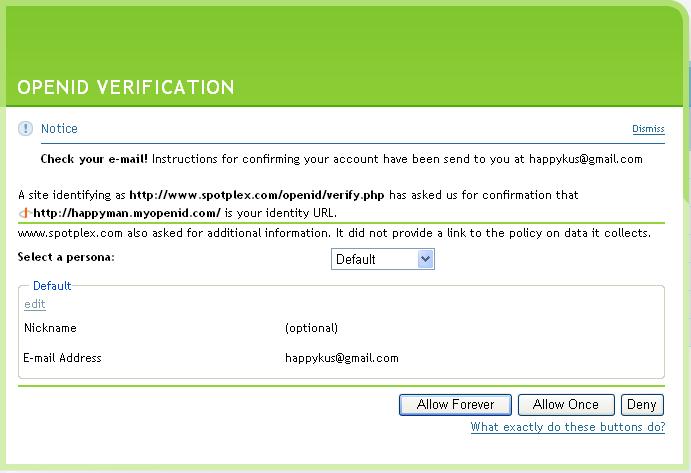
앞의 단계에서 넣은 이메일로 인증메일이 발송 되었기 때문이죠. 저는 지메일을 하기 때문에 지메일에 들어가서 메일을 확인해 보겠습니다.

역시나 메일이 도착했군요~~~
이 메일을 열어서
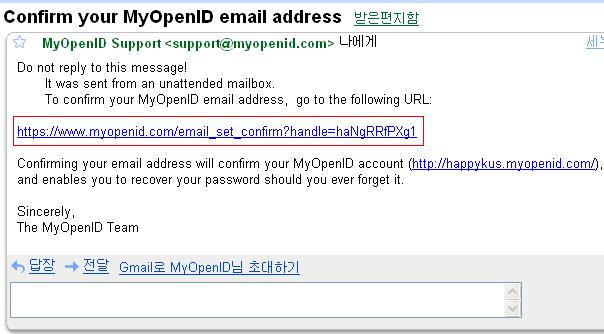
빨간 박스 처럼 되어 있는 인증 URL을 클릭함으로 인증 과정을 마칩니다.
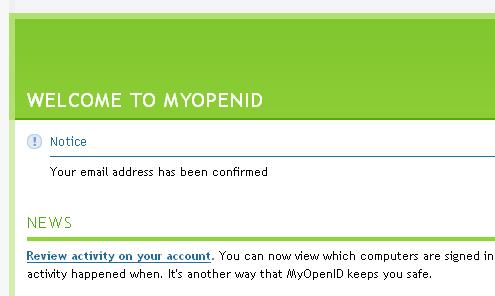
다시... 오픈아이디 가입 페이지로 와서.
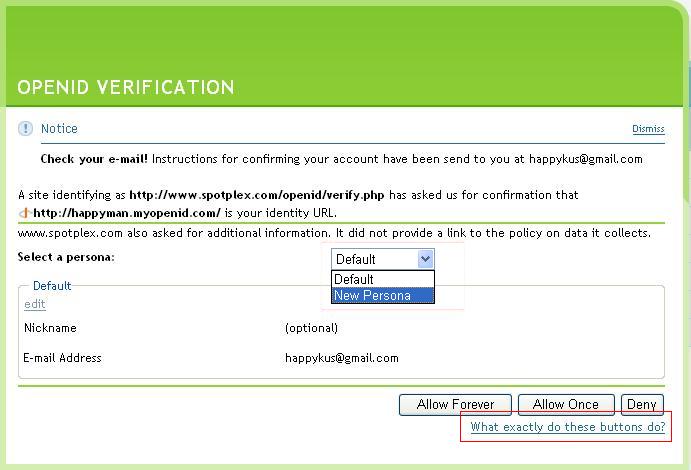
여기서 기본적인 정보를 그대로 유지하고 가시려면, "Default"를 보다 세부적인 정보를 입력하시려면,
"New Persona"를 선택하시면 됩니다.
위의 화면에서 보면 3개의 버튼
[Allow Forever], [Allow Once], [Deny] 가 나오게 되는데요.
이에 대한 자세한 사항을 보시려면, 빨간 박스로 되어있는
"What exactly do these buttons do?" 를 누르시게 되면,
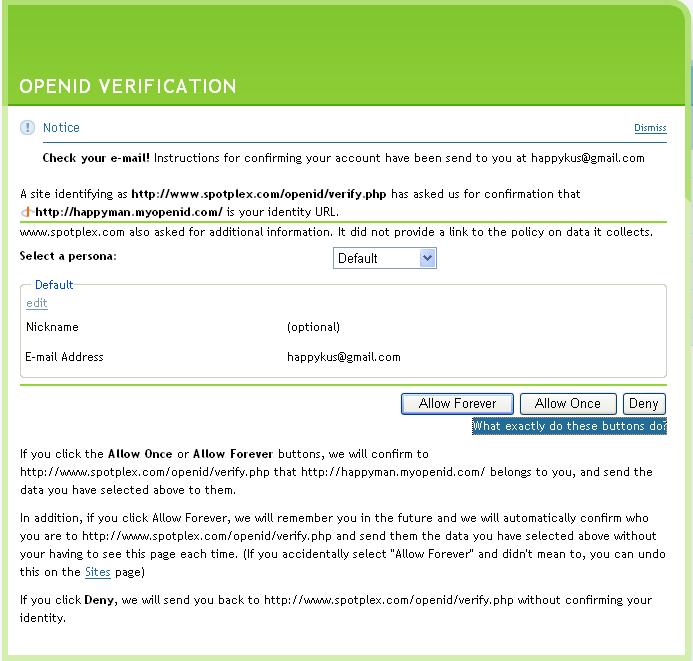
위와 같이 쫙~ 펼쳐지게 됩니다.
이 내용을 간단히 해석해 보면,
만약 당신이 [Allow Once] 또는 [Allow Forevr] 버튼을 클릭하면,
우리는 "스팟플렉스 오픈아이디 검증 사이트"를 "당신의 오픈 아이디"에 포함되도록 할 것며, 당신이 선택했던 데이터들을 보낼 것입니다.
추가적으로, 만약 당신이 [Allow Forever] 버튼을 클릭하신다면, 우리는 당신을 앞으로도 기억을 할 것이고 자동으로 "스팟플렉스 오픈아이디 검증 사이트"에 자동으로 승인 절차를 밟으면서 매 순간 이 페이지를 보지 않아도 당신이 선택했던 데이터들을 보낼 것입니다. (만약 당신이 뜻하지 않게 [Allow Forever] 버튼을 누르셨거나 그런 의도로 그런것이 아니라면, 당신은 Sites 페이지에서 이를 되돌릴 수 있습니다.)
만약 당신이 [Deny] 버튼을 클릭하시면, 우리는 당신의 인증절차 승인과정 없이 "스팟플렉스 오픈아이디 검증 사이트"로 부터 당신의 데이터를 가져올 것입니다.
와 같은 내용입니다.
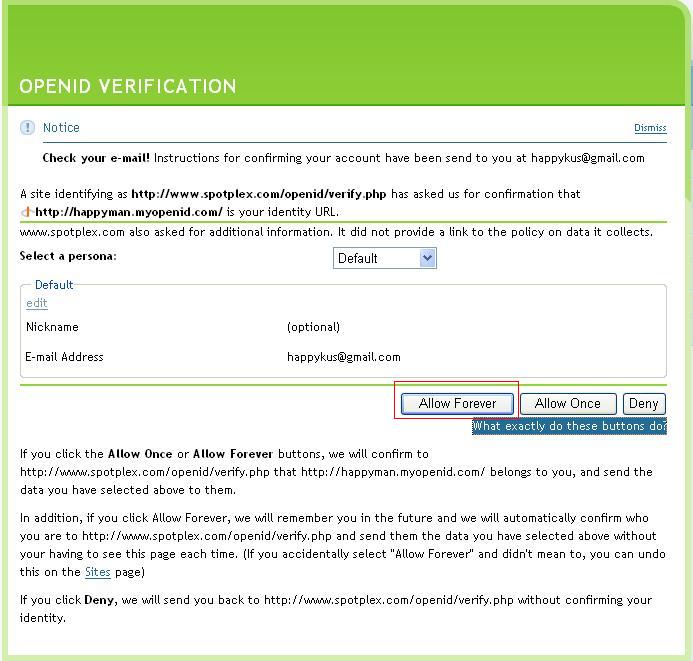
저는 [Allow Forever]를 선택하였습니다~!
그리고 다음 단계 부터는 3편 에서 뵙겠습니다~!



